워드프레스 관리자(대시보드) 메뉴의 순서를 바꾸거나 이름을 바꾸면 워드프레스를 더욱 편하게 사용할 수 있을 것입니다. 워드프레스 관리자 페이지의 메뉴 이름을 바꾸거나 순서를 변경하는 방법은 수동으로 코드를 함수 파일에 추가하는 방법과 플러그인을 사용하는 방법이 있습니다. 여기서는 Admin Menu Editor (어드민 메뉴 에디터)라는 플러그인에 대해 간단히 소개합니다.
비슷한 기능을 하는 플러그인으로 특정 고객의 요구에 맞게 워드프레스 알림판을 바꿀 수 있는 White Label CMS가 있습니다.
[ 이 글은 2023년 10월 2일에 마지막으로 업데이트되었습니다. ]
워드프레스 관리자 메뉴 이름 수정 및 메뉴 순서 바꾸기 - Admin Menu Editor 플러그인
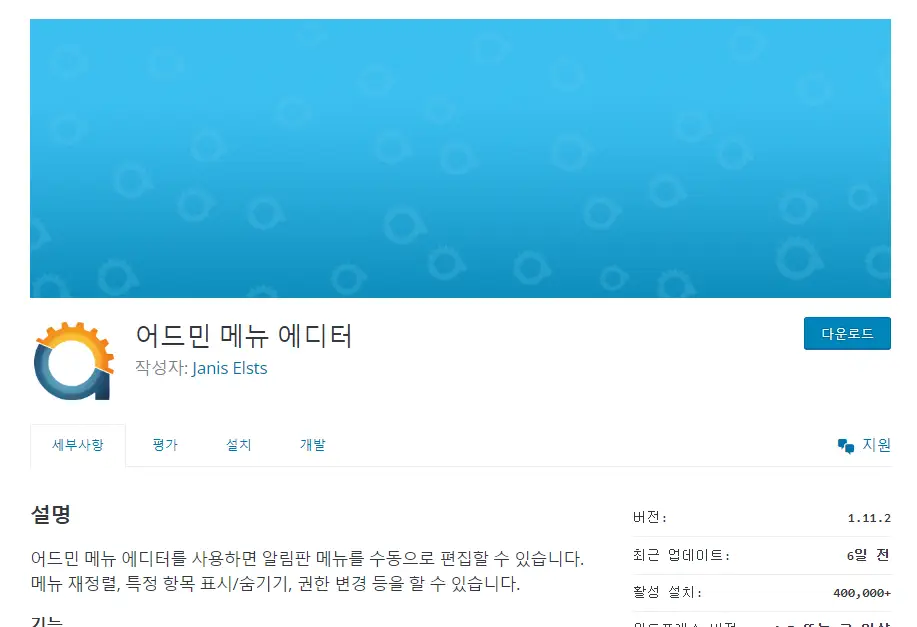
이 플러그인을 사용하면 관리자 페이지의 메뉴 순서를 바꾸거나 이름을 쉽게 변경하고 새로운 메뉴를 추가할 수 있습니다. 그리고 유료 버전을 사용하면 메뉴 레벨 간 이동도 가능하여 보다 편리하게 메뉴를 관리할 수 있습니다. 유료 버전은 https://adminmenueditor.com에서 구입이 가능합니다.
Admin Menu Editor(어드민 메뉴 에디터) 플러그인은 현재 40만 개가 넘는 워드프레스 사이트에 설치되어 사용되고 있으며 활발히 업데이트되고 있는 것 같습니다.
워드프레스 관리자 페이지 » 플러그인 » 새로 추가 화면에서 Admin Menu Editor를 검색하여 설치할 수 있습니다. 활성화하면 관리자 페이지의 설정 > Menu Editor를 통해 이 플러그인을 이용할 수 있습니다. "Menu Editor"에 들어가면 다음과 비슷한 화면이 표시됩니다.
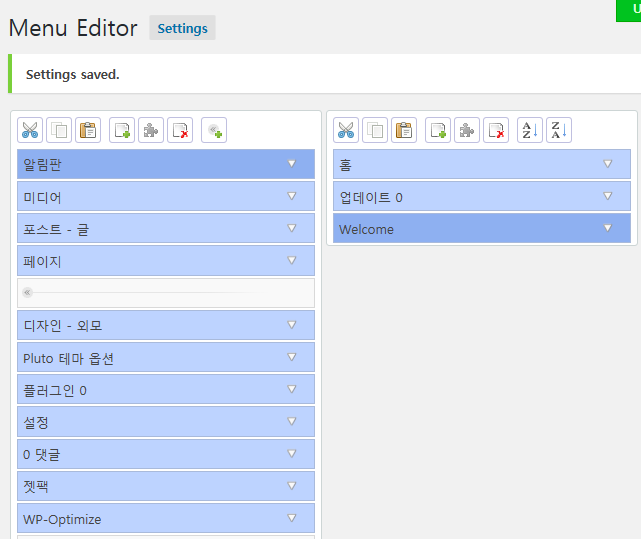
마우스로 끌어서 메뉴를 정렬하고 이름을 원하는 대로 변경할 수 있습니다. 위와 같이 수정하고 저장하면 좌측의 메뉴가 다음과 같이 변경됩니다.
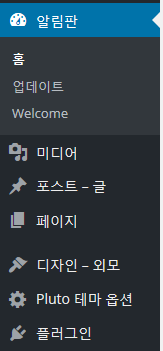
플러그인을 사용하지 않고 직접 메뉴 이름을 바꾸거나 순서를 정렬하는 방법은 초보자에게는 다소 까다롭습니다. 관리자 페이지의 메뉴 이름을 바꾸거나 순서를 변경하고 싶을 때 이러한 플러그인을 사용하면 편리합니다.
Admin Menu Editor 플러그인을 사용할 경우 관리자 페이지의 속도가 느려질 수도 있으므로 이 플러그인을 활성화한 후에 대시보드에서 속도가 느려지지 않는지 체크해보시기 바랍니다.
참고로 WP OS Desktop Backend라는 플러그인을 사용하면 관리자 페이지의 화면을 친숙한 Windows 바탕화면 모양으로 바꿀 수 있습니다. 자세한 내용은 "워드프레스 대시보드를 Windows 바탕화면처럼 바꾸어보자"를 참고해보세요.
관리자의 권한 제한하기
사이트를 제작한 후에 고객에게 사이트를 납품할 때 테마나 플러그인을 함부로 설치, 삭제 혹은 업데이트하지 못하도록 제한하고 싶은 경우가 있을 수 있습니다. 사이트를 크게 커스터마이징한 경우 테마나 플러그인을 업데이트할 경우 사이트가 제대로 작동하지 않을 수도 있습니다.
테마나 플러그인의 설치/삭제/업데이트를 제한하려는 경우 이 글에서 소개한 플러그인을 사용할 수 있지만, 고객이 관리자 계정을 가지는 경우 쉽게 제한을 해제할 수 있습니다.
이 경우 코드를 사용하여 몇 가지 조치를 취하는 것을 고려할 수 있습니다. 하지만 이 경우에도 워드프레스를 조금 알면 어렵지 않게 제한 사항을 무력화할 수 있을 것입니다.
예를 들어, 다음과 같은 코드를 테마의 함수 파일(차일드 테마를 만들어 작업)에 추가하면 관리자라 하더라도 테마와 플러그인 등 몇 가지 기능에 접근할 수 없게 됩니다.
function disable_specific_admin_capabilities() {
$admin = get_role('administrator');
// Disable installing and deleting themes
$admin->remove_cap('install_themes');
$admin->remove_cap('delete_themes');
// Disable installing and deleting plugins
$admin->remove_cap('install_plugins');
$admin->remove_cap('delete_plugins');
// Disable adding new users
$admin->remove_cap('create_users');
}
add_action('init', 'disable_specific_admin_capabilities');상기 코드는 예시일 뿐입니다. 이런 조치를 취하려는 경우 백업을 확실히 한 후에 작업하는 것이 좋습니다.
경우에 따라 사이트 제작업체에서 사이트를 납품하면서 관리자 계정의 권한을 의도적으로 제한하는 경우가 있을 수 있습니다. 그런 경우 제작업체에 연락하여 완전한 권한의 관리자 계정을 넘겨줄 것을 요구할 수 있습니다. 업체에서 비용을 요구하거나 거부하여 어려움을 겪는 경우 여기에서 서비스(유료)를 의뢰하시면 관리자 계정을 복구해드릴 수 있습니다.
추가- 워드프레스 관리자 페이지에서 플러그인 메뉴가 표시되지 않는 경우 확인 사항
워드프레스 알림판에 플러그인 메뉴나 테마 메뉴가 표시되지 않는 경우가 있습니다. 가입형 워드프레스일 경우 요금제에 따라 플러그인 메뉴에 접근하지 못할 수 있습니다. 설치형 워드프레스의 경우 로그인한 사용자가 관리자가 아니거나 권한이 부족하여 이러한 문제가 발생할 수 있습니다. 자세한 내용은 "워드프레스 관리자 페이지에서 플러그인 메뉴가 표시되지 않는 경우"를 참고해보세요.
댓글 남기기